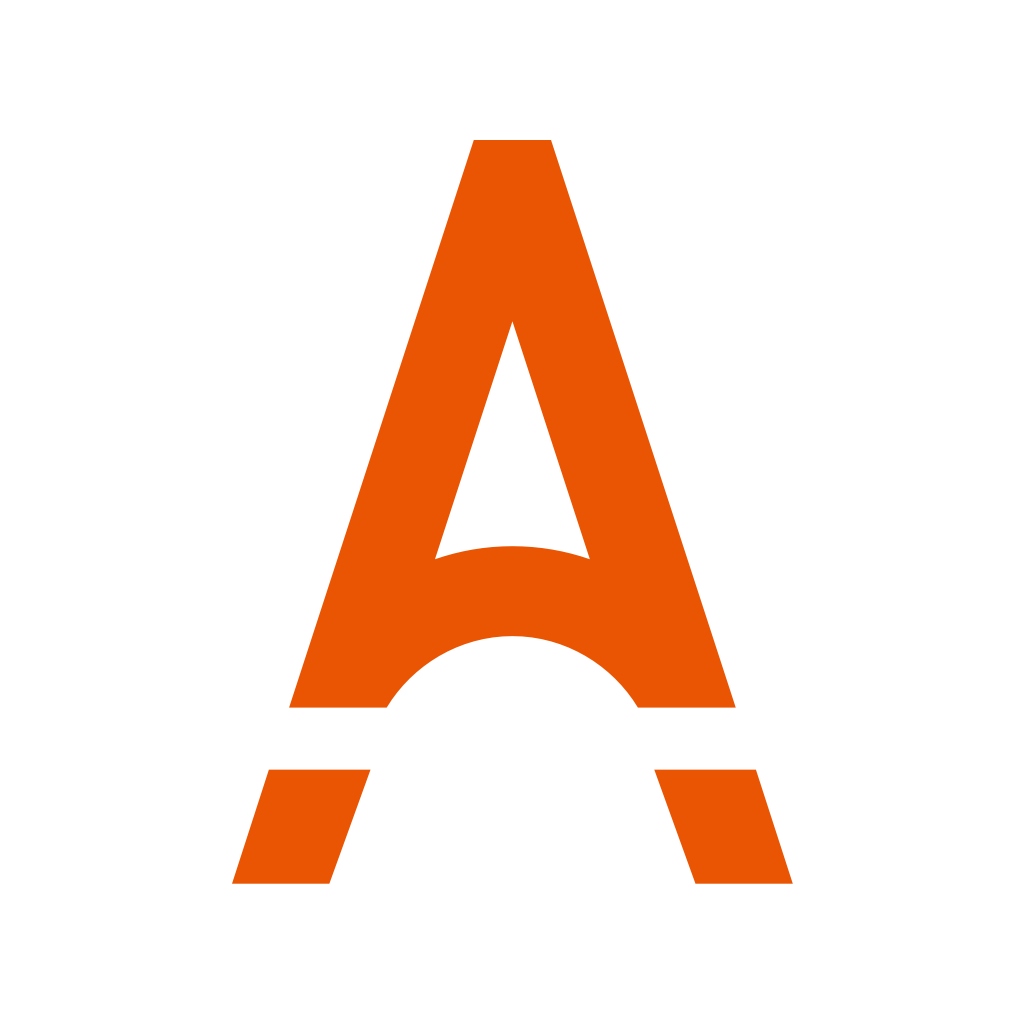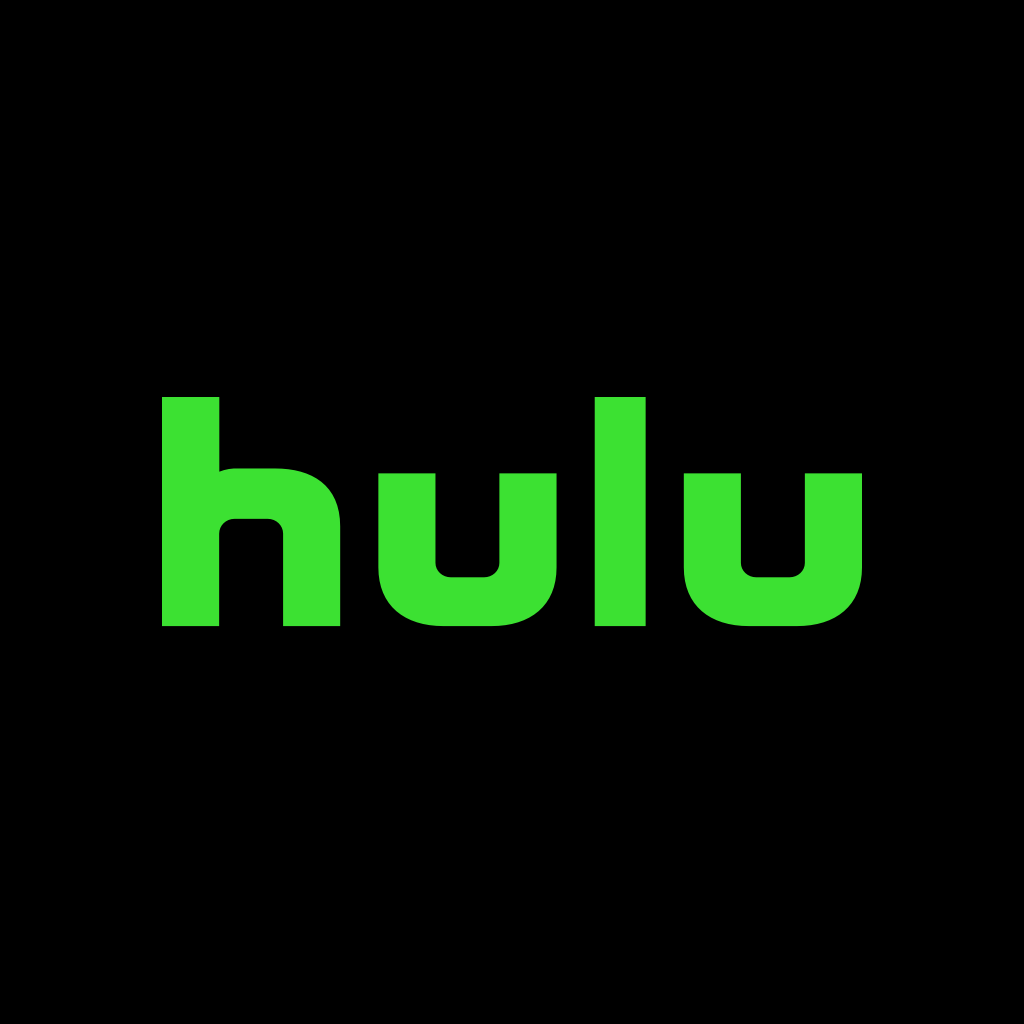U-NEXTの解約方法は、申し込みをしたときの方法によって異なります。
また、解約と退会はそれぞれ別の手続きであり、間違えないように注意しなければなりません。
そのため、U-NEXTをやめたいと考えていても「解約方法がわからない」「解約と退会の違いって何だろう」と迷う方も多いでしょう。
本記事では、申し込み別のU-NEXTの解約方法や退会方法を解説します。
解約する際の注意点や、解約後に利用できるサービスもあわせて紹介するので、ぜひ参考にしてみてください。
U-NEXTを解約する際の注意点
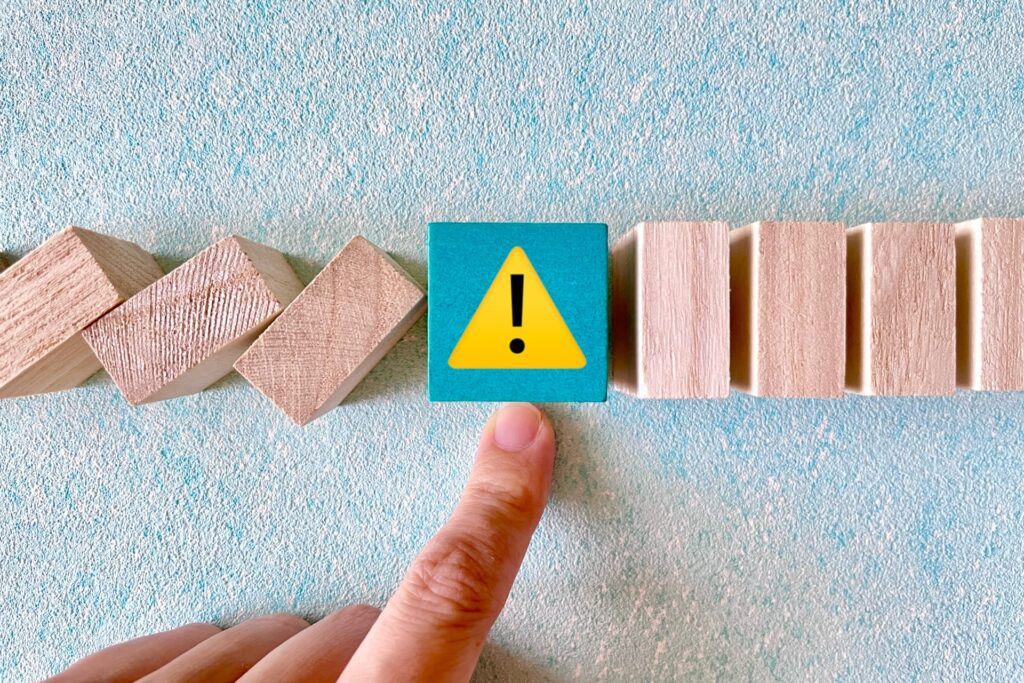
U-NEXTの解約手続きを進める前に、把握しておきたい注意点は次の3つです。
- アプリの削除、ログアウトでの解約は不可
- 解約月の日割り計算はなし
- ファミリーアカウントが同時解約される
それぞれの注意点について詳しく解説します。
アプリの削除・ログアウトでは解約できない
アプリの削除やログアウトをしても解約したことにはなりません。
契約は継続されるため、月額費用が発生します。
U-NEXTを解約するときは、必ず解約手続きをしましょう。
解約月の日割り計算はないため月末の解約がお得
U-NEXTには、解約月の日割り計算がありません。
U-NEXTの月額プランは、毎月1日に請求が確定します。月の途中で解約をしたとしても、満額の2,189円(税込)を支払わなくてはなりません。
また解約手続きが完了した時点で動画の視聴ができなくなるため、月末に解約した方がお得です。
ファミリーアカウントも同時に解約になる
U-NEXTの月額プランを解約すると、すべてのファミリーアカウントが同時に解約されます。
ファミリーアカウントは、家族間でアカウントを共有できる機能のことです。
契約者は親アカウント、共有者は子アカウントに分類されます。
月額プランの契約は親アカウントと子アカウントで紐付けられているため、解約するとすべてのアカウントで動画の視聴が不可になります。
ファミリーアカウントを利用している方は、解約する旨を家族間で共有しておきましょう。
【申し込み別】U-NEXTの解約方法の手順
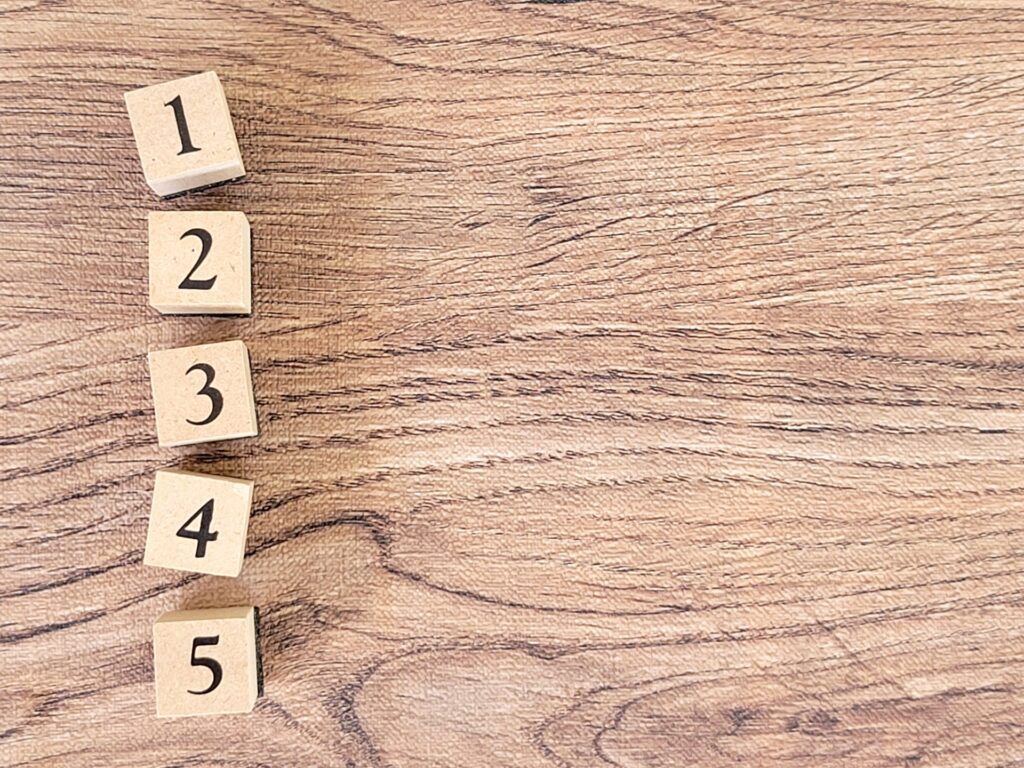
U-NEXTの解約は、申し込みをした際の方法によって手順が異なります。
申し込み別の解約方法は、次の4つです。
- U-NEXTのWebサイトから申し込みをした場合
- Apple IDで申し込みをした場合
- Amazon Fire TV、Fire TV Stick、Fireタブレットで申し込みをした場合
- Google Play決済で申し込みをした場合
申し込み別にU-NEXTの解約方法を解説します。
U-NEXTのWebサイトから申し込みをした場合
U-NEXTの公式Webサイトから申し込みをした場合の解約手順は次のとおりです。
- U-NEXTのwebサイトからログインする
- メニューの「アカウント・契約」を選択
- 「契約内容の確認・解約」から解約するサービスを選択して完了
各手順について1つずつ紹介します。
1:U-NEXTのwebサイトからログインする
まずパソコンやスマートフォンのブラウザから、U-NEXTのWebサイトにアクセスしましょう。
左側のメニューから「ログイン」ボタンをタップし、ログイン画面を開きます。
ログインIDとパスワードを入力して「ログイン」ボタンをタップしましょう。
ログインできたら次のステップに進みます。
2:メニューの「アカウント・契約」を選択
ログインをすると、画面左側のメニューに「アカウント・契約」の項目があるため、タップしてページを開きましょう。
画面をスクロールすると「契約・決済情報」の項目が出てきます。
その中から「契約内容の確認・解約」を選び、次に進んでください。
3:「契約内容の確認・解約」から解約するサービスを選択して完了
「契約内容の確認・解約」ページを開くと契約中のサービス一覧が表示されるため、月額プランの下に記載されている「解約手続きはこちら」の文字をタップしましょう。
解約手続きに関する案内ページが表示されたら画面を下にスクロールして「次へ」ボタンをタップし、解約前のアンケートに任意で回答します。
最後に「注意事項に同意する」にチェックを入れて「解約する」ボタンをタップしましょう。
次のページで「解約手続きが完了しました」と表示されれば、解約は完了です。
解約が完了した後は「契約内容の確認・解約」ページで「現在、Webサイトから解約できる月額サービスはありません」と表示されるため、確認してみてください。
Apple IDで申し込みをした場合
iPhoneやiPadなどから、Apple ID経由で申し込みをした場合の解約手順は次のとおりです。
- iOSアプリのアカウントマークを選択
- マイページの「アカウント設定」を選択
- 「契約内容の確認・解約」から「定額制サービスを停止」を選択
- U-NEXTを選ぶ
- 「サブスクリプションをキャンセルする」を選択して解約完了
各手順について1つずつ紹介します。
1:iOSアプリのアカウントマークを選択
まず、U-NEXTを契約したiPhoneやiPadなどから、U-NEXTのアプリを開きましょう。
画面右下の「アカウントマーク(マイページ)」をタップし、次に進みます。
2:マイページの「アカウント設定」を選択
マイページを開くとメニュー項目の一覧が表示されるため、画面下までスクロールし「アカウント設定」をタップします。
アカウント設定の項目一覧の中から「契約内容の確認・解約」を選択し、次に進みましょう。
3:「契約内容の確認・解約」から「定額制サービスを停止」を選択
「契約内容の確認・解約」ページを開くと、契約中のサービス内容が表示されます。
月額コースが「利用中」になっていることを確認してから「定額制サービスを停止」をタップしましょう。
Apple IDのアカウント管理画面に移動します。
4:U-NEXTを選ぶ
契約しているサブスクリプションの一覧が表示されるため、その中から「U-NEXT」を選択しましょう。
5:「サブスクリプションをキャンセルする」を選択して解約完了
U-NEXTの詳細画面が開いたら「サブスクリプションをキャンセルする」をタップしましょう。
ポップアップで「キャンセルの確認」が表示されるので、続けて「確認」をタップします。
以上の手順で解約は完了です。
本当に解約されたのかを確認する際は、Apple IDのアカウント管理画面を再度開き、U-NEXTの詳細画面を見てみましょう。
「サブスクリプションをキャンセルする」の文字や更新日が表示されていなければ、解約は正常に完了しています。
Amazon Fire TV・Fire TV Stick・Fireタブレットで申し込みをした場合
Fire TVやFire TV Stick、Fireタブレットなどから、Amazon経由で申し込みをした場合の解約手順は次のとおりです。
- AmazonのWebサイトにログイン
- 「アカウントサービス」の「アプリライブラリと端末の管理」を選択
- 「管理」の「定期購読」を選択
- U-NEXTを選び「自動更新をオフにする」を選択して解約完了
各手順について1つずつ紹介します。
1:AmazonのWebサイトにログイン
Fire関連のデバイスからU-NEXTに登録した場合、解約はAmazonのWebサイトからおこなう必要があります。
Fireのデバイス内で解約手続きはできません。
パソコンやスマートフォンのブラウザからAmazonのWebサイトを開いてログインし、次のステップに進みましょう。
2:「アカウントサービス」の「アプリライブラリと端末の管理」を選択
メニューの「アカウント&リスト」の中から「アカウントサービス」を選択すると、アカウントサービスの項目が一覧で表示されます。
次に「デジタルコンテンツとデバイス」の中から「アプリライブラリと端末の管理」をタップしましょう。
Amazonでダウンロードしたことのあるアプリ一覧が表示されたら、次に進みます。
3:「管理」の「定期購読」を選択
画面左側の「管理」メニューから「定期購読」をタップすると、Amazon経由で登録しているサブスクリプションの一覧が表示されます。
一覧の中からU-NEXTを探しましょう。
4:U-NEXTを選び「自動更新をオフにする」を選択して解約完了
U-NEXTの項目内にある「アクション」ボタンをタップし「自動更新をオフにする」を選択しましょう。
以上の手順でU-NEXTの解約は完了です。
正常に解約が完了したら、U-NEXTのステータスが「自動的に更新されません」に変化するため、あわせてチェックしてみてください。
Google Play決済で申し込みをした場合
Androidスマートフォンやタブレットなどから、Google Play決済で申し込みをした場合の解約手順は次のとおりです。
- Google Play ストアのアプリを開く
- アカウントボタンより「お支払いと定期購入」をタップ
- 「定期購入」の「U-NEXTアプリ」をタップ
- 「定期購入を解約」から解約
各手順について1つずつ紹介します。
1:Google Play ストアのアプリを開く
まず、Androidスマートフォンやタブレットなどで「Google Playストア」のアプリを開きましょう。
2:アカウントボタンより「お支払いと定期購入」をタップ
画面右上にあるアカウントアイコンをタップします。
アカウントメニューの一覧が表示されるため、その中から「お支払いと定期購入」をタップしましょう。
3:「定期購入」の「U-NEXTアプリ」をタップ
「定期購入」をタップすると、Google Play決済で契約しているサービスの一覧が表示されます。
「有効」のアプリ一覧の中から「U-NEXT」を選択し、次に進みます。
4:「定期購入を解約」から解約
次に「定期購入を解約」ボタンをタップしましょう。
解約の理由に関するアンケートが表示されるため、任意で回答して「次へ」ボタンをタップします。
最後に「定期購入を解約」ボタンをタップしましょう。
再度「定期購入の管理」を確認し、U-NEXTの状態が「キャンセルされました」になっていれば解約は完了です。
U-NEXTを退会する方法・手順

U-NEXTでは、解約とは別に退会の手続きがあります。
解約は月額コースの契約を解除するのみであり、U-NEXTのアカウントは残ります。
退会するとアカウント自体が削除され、二度とログインできません。また今までに購入した動画や電子書籍もすべて削除されます。U-NEXTを一度退会すると、アカウントの復活もできません。
そのため「個人情報を残しておきたくない」「アカウントを作り直したい」などの特別な事情がない限り、退会はせずアカウントは残しておきましょう。
退会手続きを進める場合の手順は次のとおりです。
- U-NEXTのWebサイトからログインする
- メニューから「アカウント・契約」を選択
- 「契約・決済情報」から「契約内容の確認・解約」を選択
退会の手順について、1つずつ順番に紹介します。
1:U-NEXTのWebサイトからログインする
まず、パソコンやスマートフォンからU-NEXTのWebサイトにアクセスし、ログインします。
2:メニューから「アカウント・契約」を選択
左側のメニューから「アカウント・契約」を選択します。
ページが開いたら「契約・決済情報」の項目が表示されているところまで画面をスクロールしましょう。
3:「契約・決済情報」から「契約内容の確認・解約」を選択
次に「契約・決済情報」の一覧から「契約内容の確認・解約」を選択します。
画面を下までスクロールして「アカウントの削除」と記載されている下の「こちら」をタップしましょう。注意事項の一覧が表示されるため、内容を読んで1つずつチェックを入れます。
最後に「アカウントを削除する」ボタンをタップしたら退会手続きは完了です。
退会すると二度とアカウントを元に戻せません。また購入したポイントや作品もすべて消えます。
退会手続きをおこなう際は、本当に問題ないかどうかをしっかり検討しましょう。
解約手続き完了後にも引き落としが続くケース

U-NEXTを解約したにもかかわらず、引き落としが続くケースがあります。
引き落としが続くケースとして多いのは、次の3つです。
- 無料トライアル期間終了後は自動で有料会員になってしまう
- 解約手続きが完了していない
- 解約月の月額費用は翌月に請求される
解約手続き完了後にも引き落としが続くケースについて、詳しく紹介します。
無料トライアル期間終了後は自動で有料会員になってしまう
U-NEXTには無料トライアル期間が設けられており、期間中に解約すれば費用は一切発生しません。
しかし、解約しなかった場合は契約が自動更新となり、月額費用が発生します。
たとえば3月1日に無料トライアルを契約した場合、終了する日付は3月31日です。3月31日までに解約手続きをすれば費用は発生しませんが、4月1日以降に解約手続きをした場合、月額費用を請求されます。
無料トライアルが終了する日付を勘違いしており、契約がいつの間にか自動更新されているケースは少なくありません。
自動更新日はU-NEXTの公式Webサイトで確認できるため、いつまでに解約すればよいのかをあらかじめ把握しておきましょう。
解約手続きが完了していない
解約手続きが正常に完了しておらず、契約が残っているケースもあります。
請求が続く場合は、本当に解約できているのかをU-NEXTのWebサイトで確認しましょう。
もし「契約中」になっていれば解約できていないため、月額費用の引き落としが続きます。
解約ができていない原因について、次の2つが考えられます。
- 解約手続きの途中でブラウザが落ちた
- 解約手続きの途中でシステムエラーが起きた
解約手続きをおこなう際に、ブラウザが落ちたりシステムエラーが起きたりすると、正常に解約できません。
再度U-NEXTの解約手続きをおこない、解約完了の画面が表示されるところまで進めましょう。
解約月の月額費用は翌月に請求される
U-NEXTには複数の決済方法が用意されており、それぞれで請求のタイミングが異なります。
決済方法ごとの請求が発生するタイミングは次のとおりです。
| 決済方法 | 請求月 | 支払い月 |
|---|---|---|
| キャリア決済、楽天ペイ | 利用月の当月 | 利用月の当月~翌月 |
| クレジットカード | 利用月の翌月 | 利用月の翌月~翌々月 |
| Amazon AppleID Google Play | 利用月の翌月 | 利用月の翌月 |
キャリア決済や楽天ペイの場合は、利用月に各社へ請求が送信されます。各社が受理したタイミングで請求が発生するため、支払い月は当月中か翌月のいずれかになるケースが多いようです。
クレジットカードは利用月の翌月に請求が発生します。支払い月はクレジットカード会社によって異なるので、確認しましょう。
Amazon、Apple ID、Google Playの場合、利用月の翌月に請求が発生し、料金が引き落とされます。
上記のようにU-NEXTを利用した月と支払い月には差があることから、「解約したのに請求が続く」と勘違いしているのかもしれません。
U-NEXTを解約する際は、最後の支払い月がいつになるのかを把握しておきましょう。
U-NEXTの解約後も利用できるサービスとは

U-NEXTの月額プランを解約してもアカウントは残るため、次のサービスは引き続き利用できます。
- 貯まっていたポイントを使用する
- 視聴期限内であればダウンロード作品の視聴ができる
- ポイントチャージして有料作品を購入する
解約後も利用できるサービスについて紹介します。
貯まっていたポイントを使用する
U-NEXTのアカウントに残っているポイントは、解約後にも利用できます。
U-NEXTの月額プランでは毎月1,200ポイントが付与されます。そのため「ポイントが使い切れず余っているけど解約したい」と希望する方も多いでしょう。
月額プランの解約をしても余ったポイントはそのままアカウントに残り、動画のレンタルや電子書籍の購入に利用できます。
月額プランで付与されたポイントの有効期限は90日間です。
失効したポイントは二度と戻らないので、期限切れになる前に使い切りましょう。
視聴期限内であればダウンロード作品の視聴ができる
U-NEXTは解約した時点で動画の視聴ができなくなりますが、スマートフォンにダウンロードした作品であれば、解約後も視聴できます。
U-NEXTのダウンロード再生の期限は、ダウンロードをしてから48時間以内です。
自動更新日が迫っているものの、すぐに視聴する時間がない場合は、解約手続きの前に作品をダウンロードしておきましょう。
なお、作品をダウンロードして視聴できるのは、iOSやAndroidで利用できる「U-NEXTアプリ」のみです。
パソコンやストリーミングデバイスなどは、ダウンロード再生に対応していません。
ポイントチャージして有料作品を購入する
U-NEXTは必要な分のポイントを購入するポイントチャージ制度があります。ポイントチャージは、月額プラン解約後も利用できます。
ポイントチャージの手順は次のとおりです。
- U-NEXTのWebサイトまたはアプリを開く
- アカウントアイコンから「マイページ」を開く
- 「ポイントチャージ」を選択
- 金額を選択し購入画面に進む
- 購入完了
U-NEXTで購入したポイントの有効期限は180日間です。
なお、月額プランを解約した無料会員は、ポイントバックプログラムが適用されません。
ポイントバックプログラムは決済時に20〜40%のポイントが還元されるシステムですが、無料会員は還元率が0%になります。
お得にポイントチャージできるのは有料会員のみであるため、注意しておきましょう。
U-NEXT解約後におすすめの動画配信サービス3選
ここでは、U-NEXT解約後におすすめな動画配信サービスを3つピックアップしました。
- DMM TV
- dアニメストア
- Amazonプライムビデオ
各サービスの特徴を紹介するので、ぜひ参考にしてみてください。
DMM TV
DMM TV(プレミアム会員)は月額550円(税込)の低価格で17万本以上の見放題作品を楽しめる、コストパフォーマンスに優れた動画配信サービスです。
- 月額550円(税込)のリーズナブルな料金で利用できる
- 17万本以上の動画が見放題
- 業界トップクラスの5,400作品以上のアニメが見放題
- 毎月、DMM関連のサービスをお得に利用できる特典がもらえる
- 新規登録時に550円分のポイントがもらえる
参照元:DMM TV
国内外のVODサービスを見渡しても月額500円(税込)台で利用できるサービスは少ないため、費用を抑えたい方でも安心して利用できます。
また業界トップクラスの5,400作品以上のアニメを見放題で配信しており、アニメを中心に楽しみたい方におすすめです。
さらにDMM TVのプレミアム会員に登録すると、新規登録時に550円分のポイントが付与されます。
ポイントはDMM関連のサービスにも使用でき、電子書籍サービスの「DMMブックス」で利用すれば漫画もお得に購読可能です。
料金面と作品ラインナップの両方を兼ね備えた優良な動画配信サービスを探している方は、ぜひDMM TVを利用してみてください。
dアニメストア
dアニメストアは、KADOKAWAとdocomoが合同で運営するアニメ専門の動画配信サービスです。
- 月額550円(税込)で5,300作品以上のアニメが見放題
- 最新アニメをいち早く視聴可能
- 声優に関する便利な機能が充実
参照元:dアニメストア
dアニメストアでは、月額550円(税込)で5,300作品以上ものアニメコンテンツを見放題で楽しめます。
「コストを抑えてアニメを視聴したい」「アニメのみを楽しみたい」と考えている方におすすめのサービスです。
またdアニメストアは最新アニメの配信も早く、地上波で放送されたアニメを即座に視聴できます。
他にも声優に絞って作品を検索できたり、お気に入りの声優をフォローして出演作品の更新通知を受け取れたりと、声優に関する便利な機能が充実している点も魅力です。
アニメ好きや声優好きの方は、ぜひdアニメストアの31日間の無料トライアルを試してみてください。
Amazonプライムビデオ
「Amazonプライムビデオ」
- Amazonの豊富なサービス
- 話題の新作がレンタル可能
- 年間契約が5,900円でお得(月額約492円)
| 月額プラン | 600円 |
| 配信数 | 非公開 |
| 無料体験 | 30日間 |
| 視聴タイプ | 見放題/レンタル |
| 詳細 | 公式サイト |
AmazonプライムビデオはAmazonの「プライム会員特典」のうちのひとつで、さまざまなお得な会員特典を月額600円(税込)できるサービスです。
- 無料の配送特典
- 特別取扱商品の取扱手数料が無料
- 「Amazon Prime Music」:200万曲の楽曲が聞き放題
- 「Prime Reading」:対象の電子書籍が読み放題
- 「Amazon Photos」:Amazon Driveに写真を容量無制限で保存可能
映画やドラマ、アニメが見放題の「Amazonプライムビデオ」のみならず、音楽や電子書籍などのエンタメコンテンツも格安料金で楽しめます。
また月間プランと年間プランの2種類の料金プランがあり、年間プランに契約すれば月に約492円(税込)、年間で1,300円(税込)お得になります。
| 料金プラン | 月額 | 年額 |
|---|---|---|
| 月間プラン | 月額600円 | 年換算:7,200円 |
| 年間プラン | 月換算:約492円 | 5,900円 |
安く動画配信サービスを利用したい方やAmzonの利用頻度が高い方は、Amazonプライムビデオを検討してみてください。
U-NEXTの解約に関するよくある質問
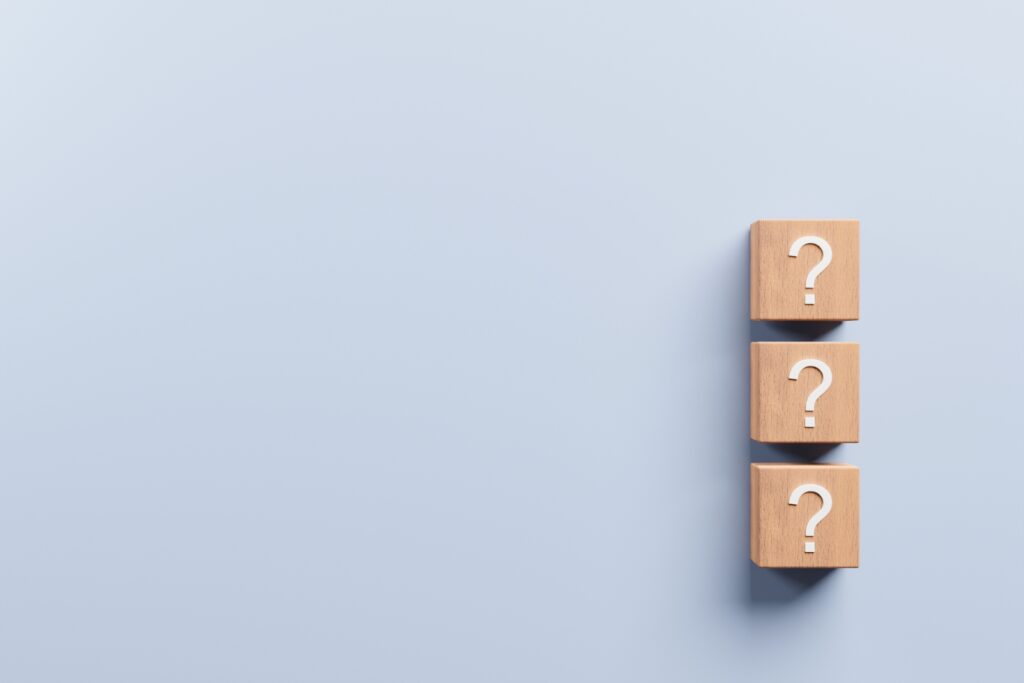
U-NEXTの解約に関するよくある質問に回答します。
- 今月解約したい場合はいつまでに解約の手続きが必要ですか?
- 無料トライアル期間の途中で解約した場合はいつまで利用できますか?
- 電話で解約することもできますか?
解約に疑問点や不安を抱いている方は、ぜひ参考にしてみてください。
今月解約したい場合はいつまでに解約の手続きが必要ですか?
今月でU-NEXTを解約したい場合、月末までに解約手続きをおこなう必要があります。
1日になると1か月分の月額費用が発生するため、今月中に解約の手続きをおこないましょう。
なお、無料トライアル期間中の場合は、登録から31日後が自動更新日となります。
登録した日によって自動更新日が異なるため、U-NEXTの公式サイトで契約情報を確認しましょう。
無料トライアル期間の途中で解約した場合はいつまで利用できますか?
U-NEXTの無料トライアルは、解約をした時点で見放題動画の視聴が不可になります。
たとえば3月1日に無料トライアルに登録した場合、3月31日までがトライアル期間となります。
最終日を待たずに解約した場合、解約手続きが完了した時点でU-NEXTの利用ができません。
無料トライアル期間の最後まで動画を視聴したい方は、最終日に解約しましょう。
無料トライアルの最終日にU-NEXTからお知らせメールが届くため、メールをチェックしていれば解約を忘れることはないでしょう。
電話で解約することもできますか?
U-NEXTは電話でも解約できます。
パソコンやスマートフォンなどで解約できない場合は、カスタマーセンターに電話をして解約手続きをおこないましょう。
カスタマーセンターの情報は次のとおりです。
| 電話番号 | 0570-064-996(有料) |
| 営業日 | 年中無休 |
| 受付時間 | 11:00~19:00 |
上記の番号に電話をかけ、オペレーターに解約したい旨を伝えましょう。
本人確認のために氏名や生年月日、電話番号などの個人情報を質問されます。本人確認が取れたら解約手続きを進めてもらえます。
まとめ

U-NEXTは申し込み方法によって解約方法が異なります。解約手続きをスムーズに進めるためにも、申し込み別の解約方法を押さえておきましょう。
退会をする場合、申し込み方法にかかわらずU-NEXTの公式サイトから手続きをおこないます。
退会するとU-NEXTのアカウント情報がすべて削除され、ポイントや購入した作品も消えてしまいます。
アカウントを残していれば貯まっていたポイントを引き続き利用できるため、とくに理由がなければ退会はせずアカウントは残しておくとよいでしょう。
U-NEXTは解約をした時点で見放題動画の視聴が不可になります。解約するタイミングを上手く見計らい、お得にU-NEXTを利用しましょう。
※本記事の情報は2023年6月時点のものです。
※本記事は公開・修正時点の情報であり、最新のものとは異なる場合があります。キャンペーンを含む最新情報は各サービスの公式サイトよりご確認ください。
※本記事で紹介しているサービス・商品に関するお問い合わせは、サービス・商品元に直接お問い合わせください。
〈参考〉
U-NEXT
【一覧表】人気のおすすめ動画配信サービス13選
| サービス 月額費用 | 見放題作品数 | 無料トライアル ポイント付与 |
|---|---|---|
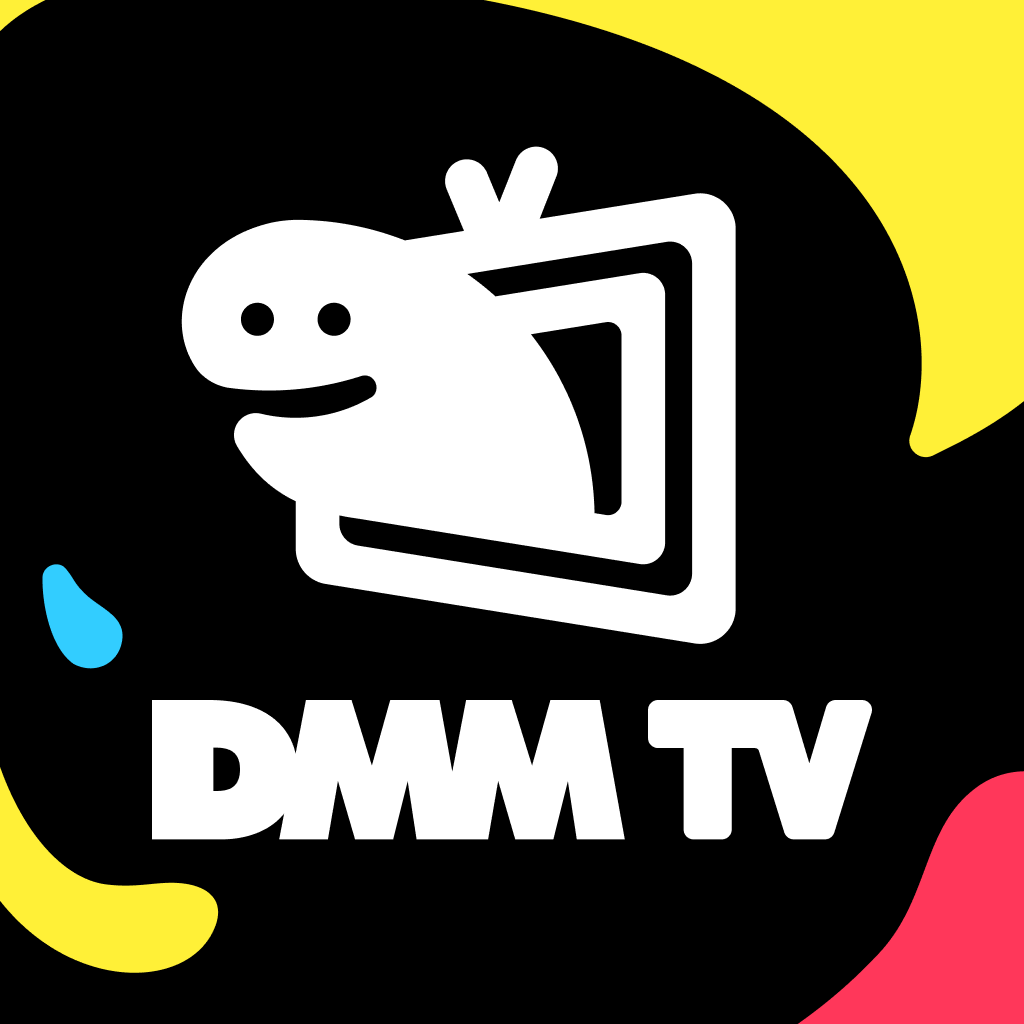 DMM TV 550円/月 | 【全体】 17万本以上 【アニメ】 5,400本以上 | 30日間 新規登録時:550pt 詳細をみる |
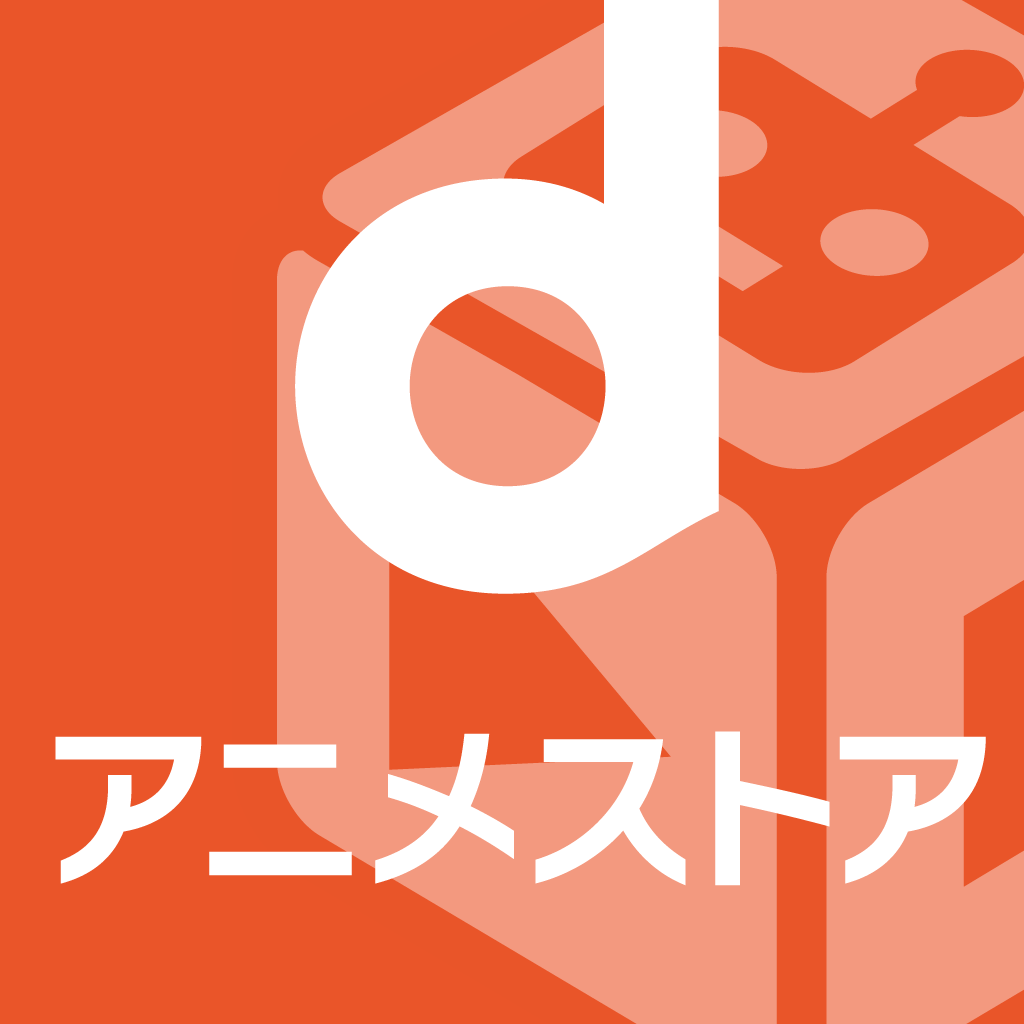 dアニメストア 550円/月 | 【全体】 5,300本以上 ※アニメのみ | 31日間 ポイント付与なし 詳細をみる |
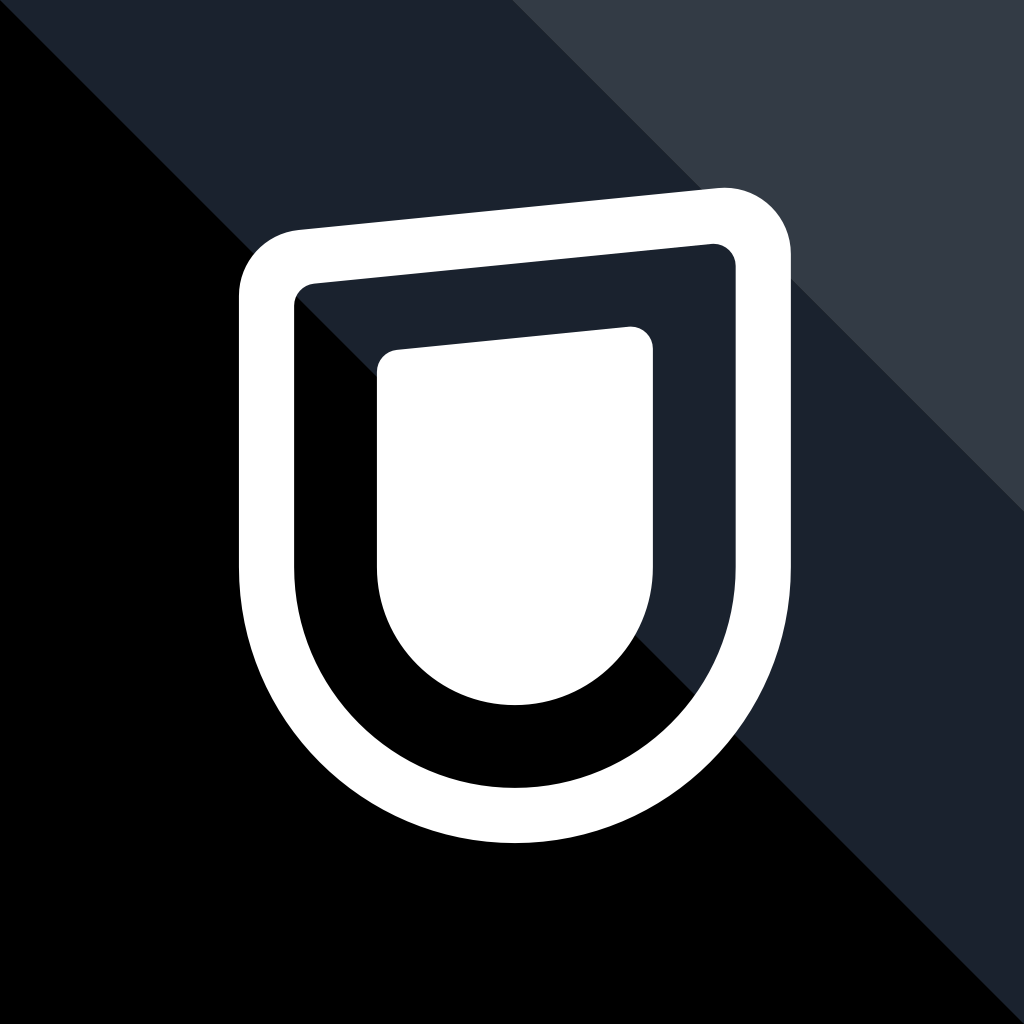 U-NEXT 2,189円/月 | 【全体】 30万本以上 【アニメ】 5,700本以上 | 31日間 新規登録時:600pt 毎月:1,200pt 詳細をみる |
 Lemino 990円/月 | 18万本以上 | 31日間 ポイント付与なし 詳細をみる |
 Amazon プライムビデオ 600円/月 | 非公開 | 30日間 ポイント付与なし 詳細をみる |
 auスマートパス プレミアム 548円/月 | 非公開 | 30日間 ポイント付与なし 詳細をみる |
 TSUTAYA DISCAS 1,026円/月 2,052円/月 | 【BD/DVD】 35万以上 【CD】 25万以上 | 最長30日間 ポイント付与なし 詳細をみる |